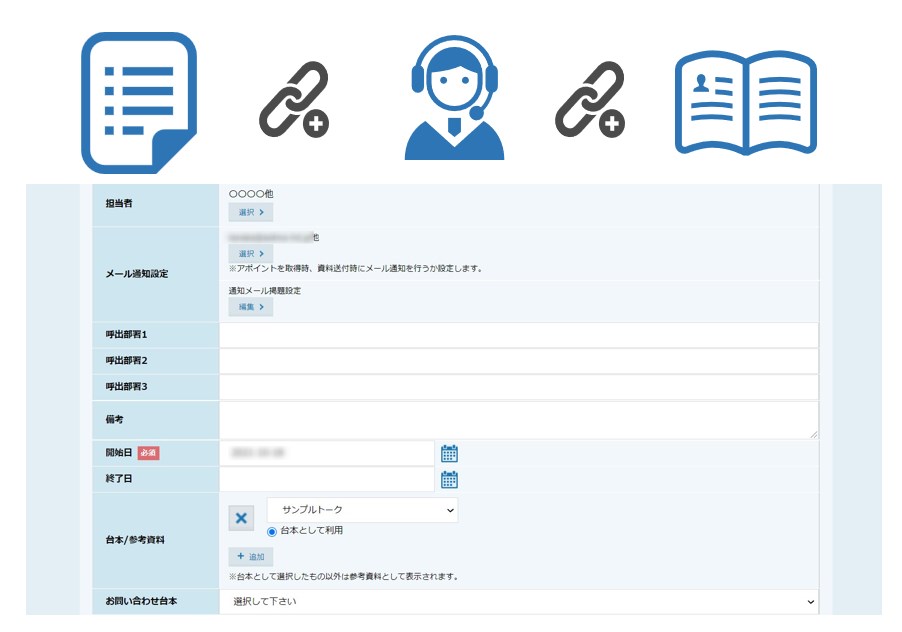SalesCrowdから新規の営業のアプローチをする際に一番重要になってくるのが「リストの準備」です。そのポイントについてご案内させて頂きます。
※アカウント発行については管理者権限のみ、その他の機能は管理者権限と社員権限の方のみご利用頂けます。
※ご契約内容によっては、ご利用頂けない場合がございます。
※本記事に掲載された内容は作成日時点のものであり、システムのリリースにより、実際の画面や仕様と異なる場合がございます。
最新の情報はSalesCrowdにログインの上、Newsをご参照ください。
最終更新日:2023年3月10日
1 .SalesCrowd内にある法人リストをCSVダウンロードする
2-1.CSVファイルからリストを登録する
2-2.SalesCrowd内にある法人リストを抽出する
3-1.重複リスト修正方法
3-2.アプローチ禁止照会
3-3.エラーリスト修正方法
3-4.不要データ修正方法
4-1.台本登録
4-2.担当者振り分け設定
4-3.アカウント発行方法
アプローチリストとして登録する前に、リストライブラリーから登録、またはSalesCrowdリストから登録画面で条件を指定して絞り込んだ後、そのままCSVファイルにダウンロードすることができます。
ダウンロードしたCSVを精査後に、改めてSalesCrowdにアップロードすることができます。
CSVファイルをSalesCrowdにアップロードする方法は、「CSVファイルからリストを登録する」でご案内しております。
アプローチするためのリストを登録する方法は大きく2つございます。
自社で保有されてるExcelデータをCSV形式にしてSalesCrowdにインポートする事ができるようになっております。
注意点として、リストの件数が多いと読み込みに時間が掛かってしまうので、多くとも5,000件~10,000件程度を推奨しております。また、インポートする前に必ずリストデータに(株)や環境依存文字などが入っていないかを精査して頂ければと存じます。
おススメとしては、リストライブラリー内にあるBIZMAPSとGoogleMapですが、セグメントされたターゲットにアプローチしたい場合は、SalesCrowdリストから登録の「リスト取得先を検索」の「フリーワード」内でキーワードを入力の上、検索をして頂ければと存じます。
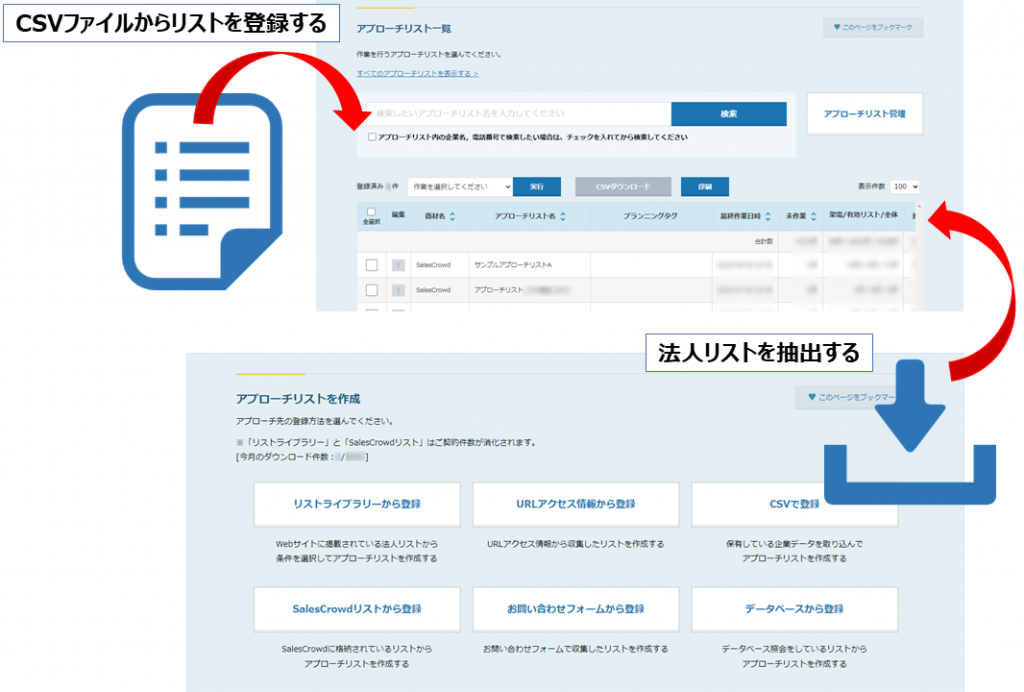
アプローチするリストの準備が整ったら、アプローチするためにリストの精査を実施するための基本的な内容をご説明致します。
3-1.重複リストを修正する
重複している企業名、電話番号、メールアドレス、FAX番号を対象に重複しているリストをアプローチリスト単体、全体を選択した上でも修正できるのですが、あくまでも架電履歴や最終履歴が残っていない未作業の重複先を削除し、精査できる機能です。
3-2.アプローチ禁止リストと照会する
既に自社の顧客になっている企業様や、アプローチしてはいけない企業様を事前に禁止リストとして登録し、アプローチをしようとしているリストの中に禁止先があるかどうかを照会の上、削除する事ができる機能です。
基本的には上記で精査が完了するのですが、更にリストの精度を上げたいという事であれば、以下の2点をご活用くださいませ。
3-3.エラーリスト修正方法
4-4.不要データ修正方法
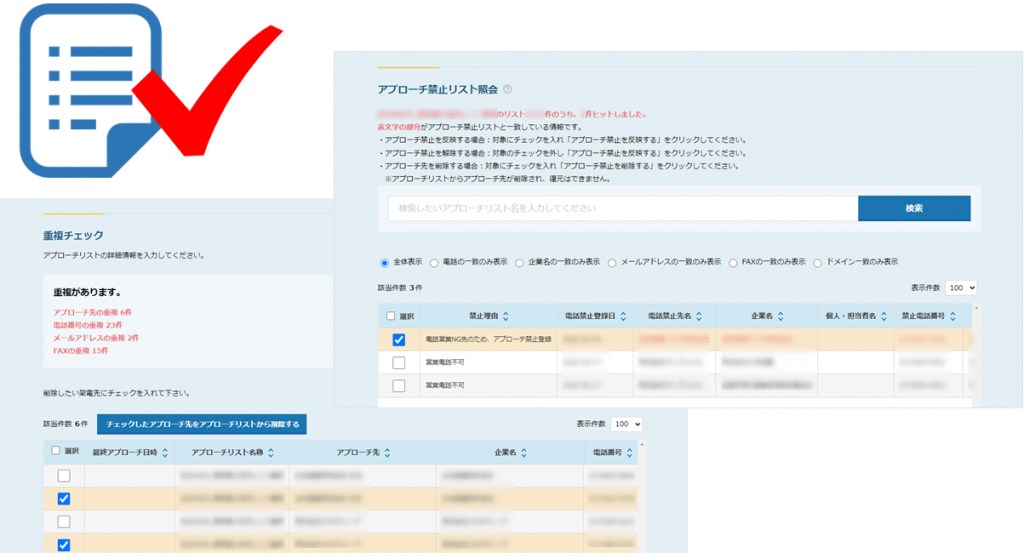
アプローチする準備が整ったら、次はアプローチリストへどの台本(スクリプト)で誰がそのアプローチリストを電話するのか、その振り分け設定方法と、アカウントの追加方法について進めて頂きたく以下にてご説明致します。
4-1.台本登録
4-2.担当者振り分け設定
4-3.アカウント発行方法